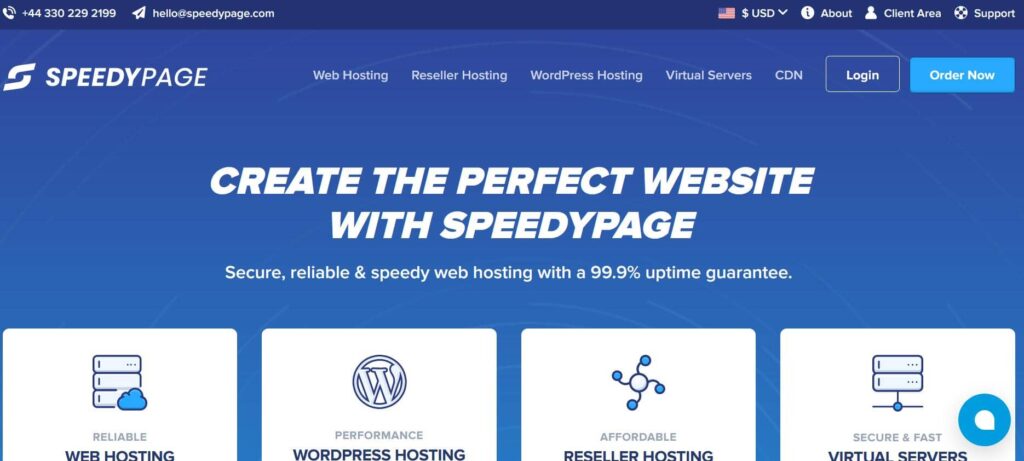ftp服务器怎么搭建
方法如下:
操作设备:戴尔笔记本电脑
操作系统:win7
操作程序:管理选项1.0
一、首先选择“管理选项”打开“本地用户和组”可以在列表中看到用户选项,如下图所示:
二、然后从下拉菜单中选择新用户,开始构建填写用户名和密码,如下图所示:
三、之后找到“控制面板”选项并将其打开,如下图所示:
四、单击下面的卸载程序按钮进入安装程序列表界面,如下图所示:
五、在左上角的菜单栏中打开或关闭Windows,单击进入,如下图所示:
六、转到Windows功能界面打开或关闭,勾选其子菜单的FTP服务和FTP可扩展性,然后单击按下OK按钮,如下图所示:
七、添加IIS服务后,单击Internet信息服务管理 - 此时我们可以看到连接右框架,如下图所示:
八、然后右键单击该网站以选择添加网站,如下图所示:
九、然后在弹出的添加网站框中输入我们的网站名称,然后选择添加,如下图所示:
十、创建我们的FTP后,启动绑定和SSL设置,端口号选择2121IP地址填写本地IP地址,如下图所示:

怎么在学校的局域网内建个ftp服务器
一、用IIS架设
如果只是想建个小型的同时在线用户数不超过10个的FTP服务器,且不会同时进行大流量的数据传输,可以用IIS 5.0作为服务器软件来架设(IIS只适用于Windows NT/2000/XP操作系统)。
1.安装
Windows XP默认安装时不安装IIS组件,需要手工添加安装。进入控制面板,找到“添加/删除程序”,打开后选择“添加/删除Windows组件”,在弹出的“Windows组件向导”窗口中,将“Internet信息服务(IIS)”项选中。在该选项前的“√”背景色是灰色的,这是因为Windows XP默认并不安装FTP服务组件。再点击右下角的“详细信息”,在弹出的“Internet信息服务(IIS)”窗口中,找到“文件传输协议(FTP)服务”,选中后确定即可。
安装完后需要重启。Windows NT/2000和Windows XP的安装方法相同。
2.设置
电脑重启后,FTP服务器就开始运行了,但还要进行一些设置。点击“开始→所有程序→管理工具→Internet信息服务”,进入“Internet信息服务”窗口后,找到“默认FTP站点”,右击鼠标,在弹出的右键菜单中选择“属性”。在“属性”中,我们可以设置FTP服务器的名称、IP、端口、访问账户、FTP目录位置、用户进入FTP时接收到的消息等。
1)FTP站点基本信息
进入“FTP站点”选项卡,其中的“描述”选项为该FTP站点的名称,用来称呼你的服务器,可以随意填,比如“我的小站”;“IP地址”为服务器的IP,系统默认为“�全部未分配 ”,一般不须改动,但如果在下拉列表框中有两个或两个以上的IP地址时,最好指定为公网IP;“TCP端口”一般仍设为默认的21端口;“连接”选项用来设置允许同时连接服务器的用户最大连接数;“连接超时”用来设置一个等待时间,如果连接到服务器的用户在线的时间超过等待时间而没有任何操作,服务器就会自动断开与该用户的连接。
2)设置账户及其权限
很多FTP站点都要求用户输入用户名和密码才能登录,这个用户名和密码就叫账户。不同用户可使用相同的账户访问站点,同一个站点可设置多个账户,每个账户可拥有不同的权限,如有的可以上传和下载,而有的则只允许下载。
3)安全设定
进入“安全账户”选项卡,有“允许匿名连接”和“仅允许匿名连接”两项,默认为“允许匿名连接”,此时FTP服务器提供匿名登录。“仅允许匿名连接”是用来防止用户使用有管理权限的账户进行访问,选中后,即使是Administrator(管理员)账号也不能登录,FTP只能通过服务器进行“本地访问”来管理。至于“FTP站点操作员”选项,是用来添加或删除本FTP服务器具有一定权限的账户。IIS与其他专业的FTP服务器软件不同,它基于Windows用户账号进行账户管理,本身并不能随意设定FTP服务器允许访问的账户,要添加或删除允许访问的账户,必须先在操作系统自带的“管理工具”中的“计算机管理”中去设置Windows用户账号,然后再通过“安全账户”选项卡中的“FTP站点操作员”选项添加或删除。但对于Windows 2000和Windows XP专业版,系统并不提供“FTP站点操作员”账户添加与删除功能,只提供Administrator一个管理账号。
提示:匿名登录一般不要求用户输入用户名和密码即可登录成功,若需要,可用“anonymous”作为用户名,以任意电子邮件地址为密码来登录。
4)设置用户登录目录
最后设置FTP主目录(即用户登录FTP后的初始位置),进入“主目录”选项卡,在“本地路径”中选择好FTP站点的根目录,并设置该目录的读取、写入、目录访问权限。“目录列表样式”中“UNIX”和“MS-DOS”的区别在于:假设将G�\Ftp设为站点根目录,则当用户登录FTP后,前者会使主目录显示为“\”,后者显示为“G�\Ftp”。
设置完成后,FTP服务器就算真正建成了。如果前面IP地址为218.1.1.1,则用户使用FTP客户端软件(用来登录FTP服务器的上传/下载软件,如CuteFTP、FlashFXP等,如无特别说明,本文中所称FTP客户端软件均以CuteFTP Pro 2.0为例)时,主机处填218.1.1.1,端口填21,此服务器的地址表述为:ftp�//218.1.1.1�21。IIS虽然安装简单,设置较简便,但功能不强,管理也很麻烦,尤其是连新建一个基本的授权访问账户都要进行繁杂的设置,而且IIS本身的安全性也比较差,容易受到诸如“红色代码”等专门针对IIS漏洞进行攻击的病毒侵袭,因而很多人都喜欢使用第三方的FTP服务器软件来架设。
二、用Serv-U等第三方FTP服务器软件架设
除IIS外,还有很多FTP服务器软件可以架设,如Wu-FTP、ProFtpd、Serv-U等,但大部分只适用于Unix、Linux系统,如果使用Windows系统,强烈推荐使用Serv-U。Serv-U(下载地址:http�//www.newhua.com/FTPServU.htm,含汉化包)是一种被广泛运用的FTP服务器端软件,支持Windows 3x/9x/Me/NT/2000等全Windows系列。它安装简单,功能强大,可以用同一个IP设定多个FTP服务器、限定登录用户的权限、登录主目录及空间大小、支持远程登录管理等,适合绝大部分个人自建FTP的需要。
1.安装
Serv-U的安装比IIS还简单。先执行英文原版安装文件,按提示一路“NEXT”即可。要注意的是,在选择安装目录时,最好选择安装在一个非系统盘里,以免将来系统发生异常时还要重新进行账号等的设置。然后执行汉化文件,选择原版安装目录,一路“下一步”即可完成安装。
2.设置
与IIS不同,Serv-U在第一次运行时会以向导的方式一步一步地提示用户进行设置,整个过程不超过五分钟,非常人性化。为了方便说明,先假设我们要架设一个固定IP为218.1.1.1,端口为21,根目录绝对路径为G�\Ftp,允许匿名访问和拥有一个用户名为dys、密码为syd、管理账户名叫“MyFtp”的公网FTP服务器。运行Serv-U,弹出向导窗口,依次设置如下选项:
1)“您的IP地址”:这里我们填入218.1.1.1,如果你是ADSL等方式拨号上网,拥有的是动态IP或者不知道本机IP,此处请留空。
2)“域名”:就是该FTP站点的名称,可以随意取名,这里填入“MyFtp”。
3)“匿名账号”:决定该FTP站点是否允许匿名用户访问。选择“是”。
4)“匿名主目录”:设置匿名用户登录站点后所处的目录位置。输入“G�\Ftp”。
5)“锁定于主目录”:假设在“匿名主目录”中设置匿名用户登录后所处的目录位置为“G�\Ftp\Guest”,那么,选择“是”后,当匿名用户登录FTP后,就被锁定在G�\Ftp\Guest目录下,只能查看Guest目录里的内容,不能进入上级目录“Ftp”,同时该目录在FTP客户端软件中显示为“\”,如果未被锁定,则会完整显示为“G�\Ftp\Guest”。这里选择“是”。
6)“命名的账号”:决定是否要创建有一定管理权限的账户。这里选“是”。
7)“账号名称”:就是具有一定管理权限的账户登录名称。填入“dys”。
8)“账号密码”:设置账户的登录密码。输入“syd”。
9)“主目录”:与“匿名主目录”一样,用来设置管理账户登录后所处的目录位置。输入“G�\Ftp”。
10)“锁定于主目录”:选择“是”。
11)“管理员权限”:用来设置管理账户的管理权限级别。这里选“无权限”,后面再详述。
设置完成,地址为:ftp�//218.1.1.1�21的FTP服务器就算架设成功了。最后可用CuteFTP分别以匿名和dys的账户登录验证。
提示:以上这些设置并非最终设定,你还可以在Serv-U主界面中随时修改。
3.用同一个IP架设多个FTP服务器
如果带宽允许的话,你还可利用同一个IP轻松架设多个服务器。在Serv-U中,将“本地服务器”下“域”中的每个FTP服务器称为“域”,刚才创建的“MyFtp”服务器就是一个名叫“MyFtp”的域。要架设多个服务器,实际上就是创建多个拥有不同端口的域而已。
右击“域”,选“新建域”,在弹出的向导中参照“MyFtp”进行设置,只是在端口处一定不要与已经创建的“域”的端口或被其他系统服务占用的端口冲突即可。如果填入22,则此服务器的地址就是:ftp�//218.1.1.1�22。依此而为,就可以架设多个FTP服务器了。
三、用动态IP域名解析软件架设拥有固定域名的FTP服务器
在上面的介绍中,我们假设的是该服务器拥有218.1.1.1的固定IP,而事实上,大部分想架设个人FTP的用户通常都是用ADSL等方式拨号上网。由于每次拨号上网后被分配到的IP地址都不相同,那这是否就意味着不能架设FTP服务器呢?
有两个解决办法:一是在刚才向导中的“您的IP地址”中留空,然后完成其它向导设置。进入Serv-U主界面,先点击菜单栏上的“帮助→本机IP地址”,将本机IP地址复制,再通过其他途径告知每个用户。每拨号上网一次就重复此操作一次;二是到网上下载安装一个动态IP域名解析软件,如国外的DNS2Go、国内的花生壳、88IP等,此类软件不管本机的IP如何变化都能将一个固定域名自动解析到本机IP上。这样,用户只要输入这个固定域名作FTP地址就可以访问到你的服务器。很明显,第一种方法相当麻烦,需要你有极大的耐心,第二种就相当简便,用户只要记住此域名而不用管IP是否变化。美中不足的是,目前绝大部分此类软件需要付费注册才能永久使用,不注册只能免费使用30天。
我们以88IP为例,来了解它的设置。
假设我们要申请一个域名:dys2.88ip.com。首先如前文所述用Serv-U(IIS和其他FTP服务器软件亦可)架设好FTP服务器,注意将“您的IP地址”处留空,然后到http�//www.88ip.net去下载并安装88IP标准版。
88IP需要付费注册才能拥有一个永久域名,如果免费注册则仅能试用15天。运行88IP标准版客户端,会弹出设置窗口。要获得一个域名,需要先注册。在“基本资料”中,依次填写好用户登录名、有效电子邮件地址、密码和联系电话,接下来就要选择你的域名,在“域名资料”中,“域名”框填入dys2,“域名后缀”下拉框里选择“88ip.com”,这时,下方的“你的完整域名为”会显示为dys2.88ip.com,确认无误后,点“注册”按钮注册。如果注册的用户名或申请的域名已经被其他用户注册过,软件会做出相应的提示,修改后再次注册即可。注册成功后,在“执行状态”中会显示“注册成功,用户ID:�xxxxxxxx�”,记下用户ID,以备将来缴费或需要技术支持之用。最后要点击“装载”按钮将刚刚申请成功的账户信息装载至本机上。
win7内网怎么搭建ftp服务器
1、打开控制面板中的程序和功能。
2、点击打开或关闭windows功能。
3、将Internet信息服务的FTP服务和IIS管理控制台勾选。
4、打开控制面板中的管理工具。
5、双击Internet信息服务(IIs)管理器。
6、右击网站新建FTP站点即可。
局域网如何架设ftp服务器
iis下有这个功能的 不过容易出现问题
SERV-U好点 安装好了 设置IP.密码 之类的 SERV-U本身说明比较详细
一定要试IIS下FTP服务器安装步骤是
添加/删除Windows组件---钩选Internet信息服务(IIS)在此同时这栏应该也是会变色的并且发现\"详细信息\"也将点亮------点击详细信息----你这样就可以看到有关于FTP功能服务钩选----确定---就可以下一步了到安装完成
在你看WEB服务那一起的地方就有了
如何在内网建立FTP服务器?
一、首先开始设置本地化FTP:
第一步:开始-- 控制面板--管理工具--Internet 信息服务 双击运行 然后双击本地计算机--FTP站点--右键默认FTP站点--属性--主目录--本地目录--浏览 选中你要共享的文件 ;
第二步:开始---运行---cmd--确定--ipconfig(找到你本地的IP地址) ;
第三步:用其他客户机访问你的FTP文件 开始---运行 ---cmd--确定--FTP://你的IP地址--确定;
二、建立局域网服务器:
目前很大一部分的WWW服务器都架设在微软公司的IIS之上。它使用的环境为WinNT/2000/XP+Internet Information Service(IIS),相信很多用户现在使用的都是Win2000或WinXP系统,在Win2000 Professional和WinXP系统中,默认的情况下,它们在系统初始安装时都不会安装IIS(目前版本为IIS5.0),因此得将这些组件添加到系统中去。
第一步:IIS的安装
A.在控制面板中选择“添加/删除程序”,在出现的对话框中选择“添加/删除Windows组件”(如图1)。
B.在出现的复选框中选择安装Internet信息服务(IIS)(如图2),这一组件约需19MB的空间。
C.点击“下一步”,并将Win2000安装光盘放入光驱,安装程序即可将程序文件复制到硬盘中,点击“结束”即可完成。
第二步:IIS中Web服务器的基本配置
IIS中Web服务器的基本配置主要包括如下几部分:
A.打开IIS服务器的配置窗口,选择“开始”→“程序”→“管理工具”→“Internet服务管理器”,或者“选择”→“控制面板”→“管理工具”→“Internet服务管理器”也可,打开的窗口如图3。
B.在打开的窗口中鼠标右击“默认Web站点”,选择“属性”菜单。
C.在出现的“默认Web站点属性”窗口中,选择“主目录”标签,用以设置Web内容在硬盘中的位置,默认目录为“C:\\Inetpub\\Wwwroot”,你可根据需要自己设置。
D.在属性窗口处选择“文档”标签,设置自己默认的首页网页名称,例如“Myfirstweb.htm”,将其添加并移动到列表的最顶端。
E.确认默认的Web站点是否已经启动,如果没有可以鼠标右键点击“默认Web站点”,选择“启动”,在打开的IE地址栏中键入本机的IP地址,即可看到自己指定的主页已经开始在Internet上发布了。
这里只是介绍IIS最基本的设置选项,大家还可以按照需要去具体设置上面提到的“默认Web站点属性”,通过它来配置IIS的安全和其他一些参数。
IIS虽然好用,但默认安装的情况下,它也有很多的安全漏洞,包括著名的
Unicode漏洞和CGI漏洞,因此在IIS安装完成之后,建议继续在微软公司主页上下载安装它们提供的安全漏洞补丁SP1和SP2。此外,建议将磁盘的文件系统转换成NTFS格式,安装系统的分区可在系统安装候转换,也可在安装完系统以后用PQMagic等工具进行换。
如何搭建局域网服务器
问题一:如何组建一个局域网服务器 “局域网”在狭义上,指的是硬件。
也就是说,你将服务器、各客户机的网卡接上网线,把网线接到交换机上,你的局域网就OK了,呵呵。
至于这个局域网你会不会用,怎么用,那就是你的事了,正象我们的组装电脑,硬件OK了,但是软件、及设置还得自个来啊,呵呵。
如果你没有经验,如果你只是想让客户机通过服务器能上网,那很容易,保证服务器能正常上网后。
去服务器中:
右键点 网上邻居-》属性-》对着上网对应的那个网络(如果是ADSL拔号,请对着对应的拔号的那个东西)点右键-》“高级”页-》把Internet联接共享的钩钩上,并选择用于联接局网的网卡作为“家庭网络联接”用。确认后,服务器的IP会自动设成192.168.0.1,并打开HDCP服务(注意,这个HDCP服务是不受控的,不能在控制面版里的HDCP里设定)。
各客户机:
网络邻居的属性中,让各客户机的IP为自动分配便可(安装后默认它们就是)。
这种方法架好后,在服务器先起动的情况下,各客户机会自动从服务器分配好IP,IP的前三位为192.168.0。
注意,这种方法是没有防护能力的,各客户端可以自由抢带宽,只要服务器能正常上网,开着,客户端都开着。如果有人不自觉,使用多线程下载,甚至BT下载类的东西,别的客户端的网速将受到严重影响。
使用软件的方法有使用CCproxy等专用软件,可管理性强,网络自由度高,安全性强,可对客户端行为做一些控制,比如限制线程、限制BT等。缺点是通用性不怎么好,某些网络游戏等东西会受一定的影响。
使用硬件路由,一般的个人用路由也没有多少防护能力,但比win自身的防护力强一些。最大的好处是稳定性强,并且它便宜,只要150元左右。而且它的通用性好,绝大多数的软件、游戏都没问题。最大的问题是很多地区的电信等对它的便用作了针对性的限制。
问题二:如何建立(公司)内部使用的局域网服务器? 这要看公司信息点多少,要达到什么要求了。
1、组建内网。如果几十台电脑,用二层交换机甚至HUB连在一起,配好IP,就是一个简答的小局域网了。如果数百台以上,为了方便管理,抑制网络风暴,就需要三层交换机划分VLAN。
2、控制计算机上网。现在一般都在防火墙上做设置,这是电脑连接外网的最后一道出口。在防火墙可配置那些IP允许连接外网,那些IP不能。如果公司规模小,没有防火墙,可在路由器上做mac过滤来控制。
3、局域网内部管理,可搭建域服务器来实现管理。
无论是交换机配置,还是防火墙配置,域管理,都有很深的学问在里面,需要刻苦研究。你可以把具体情况和要求说一说,大家研究一下。
问题三:怎么在Win7系统中搭建局域网Web服务器 参考百度经验上的相关操作方法:
jingyan.baidu/...a
问题四:局域网时间服务器怎么搭建? 1.默认情况下,独立服务器WINDOWS SERVER 2003 是作为NTP客户端工作的 ,所以必须通过修改注册表,让它作为NTP服务器运行。工作之前最好先备份注册表文件。 2.修改以下选项的键值HKEY_LOCAL_MACHINE\\SYSTEM\\CurrentControlSet\\Services\\W32Time\\TimeProviders\\NtpServer内的「Enabled」设定为1,打开NTP服务器功能(默认是不开启NTP Server服务,除非电脑升级成为域控制站) 3 修改以下键值HKEY_LOCAL_MACHINE\\SYSTEM\\CurrentControlSet\\Services\\W32Time\\Config\\AnnounceFlags设定为5.该设定强制主机将它自身宣布为可靠的时间源,从而使用内置的互补金属氧化物半导体 (CMOS) 时钟。(设定好后就要确定本机的电池要耐用了,做成时间服务器,时间一出错就头大了,呵呵) 如果要采用外面的时间服务器就用默认的a值即可. 4.我这边的服务器同步用外部服务器,地址为210.72.145.44 (中国国家授时中心) 5.重启Win32Time服务: net stop w32Time net start W32Time 6.至此,已完成服务器端设定. 7.客户端的设定更改注册表即可. HKEY_LOCAL_MACHINE\\SYSTEM\\CurrentControlSet\\Services\\W32Time\\TimeProviders\\NtpClient SpecialPollInterval 值修改成十进制43200 (单位为秒,43200为12小时) SpecialPollTimeRemaining 值修改成[时间同步服务器],0 如:192.168.1.1,0
问题五:怎么只用一个路由器搭建局域网? 三台电脑全部接在路由器的LAN口上,不要接在WAN口上。三台电脑要设置在同一个网段,而且每个电脑要安装网络共享服务,你可以查下相关资料。
1、局域网里的每台电脑设采用指定的IP地址;这样方便访问;
2、每台电脑的共享模式采用简单共享
3、关闭每台电脑的windows防火墙;
4、如果电脑安装的杀毒软件是瑞星,则需设置白名单为你局域网的IP网段;并且允许局域网内的电脑互ping;
5、设置每台电脑上的打印机为共享;
6、点开始――运行,输入\\\\192.168.1.X(某台电脑的IP地址)
7、在随后出现的共享打印机的图标上点右键,点连接,即可完成。
注:有些电脑设置了访问口令,如果不是特别设置的用户名,则需输入对方电脑的访问口令,如果删除了administrator管理员帐号,有可能会无法访问打印机。
zhidao.baidu/question/101024233?si=1
一、先选定一台电脑连接打印机,并安装好打印机驱动,并设为共享打印机。
1、共享打印机必须在网络上把文件夹和打印机共享的协议添加上。在win98系统在网上邻居的右键属性,在里面把文件夹和打印机共享的协议。在2000/XP上在本地连接的右键属性,在网络的文件和打印机共享打上勾。作为了这台计算机就是打印服务机。
2、在安装打印机后的打印机图标上按右键,设为共享。
3、记住这台设为打印机服务的电脑的计算机名。
二、在局域网中其他计算机上搜索这台打印服务的计算机,出来的结果,点击这台计算机,进入后在再点击共享的打印机,就能共享打印机了。如果这个打印机服务电脑设有密码,提示你要输入的话,第一次访问时,输入打印机服务器的计算机名和密码,并选择保存。
(注:Win98安装共享必须在工作端本机安装打印机程序,在添加的时候提示要驱程,要把打印机的驱动程序放入光盘,指定路径,在不同系统下工作客户端有可能要使用到打印机驱动程序)。
注意端口问题:
1、打印机一般有两种接口:1是LPT,2是USB,或者是两种并存,但有些打印机安装后默认为LPT1,如果你的是USB,在安装后的打印机图标上按右键,属性,在端口上选择USB for printer port。
用打印并口的就是LPT1。如果你接的是USB口,但在端口上没有找USB端口,那就是你的打印机驱动程序没有装好。
2、如果你的工作端电脑本身有打印机,或者曾经安装过打印机,在打印的时候要注册选择网络共享的打印机。除非你已经在共享的打印机图标上按右键设为默认。
zhidao.baidu/question/32604930?si=3
问题六:要组建局域网服务器网络,有什么要求 吞吐量是指在单位时间内中央处理器(CPU)从存储设备读取-处理-存储信息的量。
影响吞吐量因素:
1、存储设备的存取速度,即从存储器读出数据或数据写入存储器所需时间;
2、CPU性能:1)时钟频率;
2)每条指令所花的时钟周期数(即CPI);
3)指令条数;
3、系统结构,如并行处理结构可增大吞吐量。
所以具体数值要根据你的应用综合的来衡量。
问题七:如何搭建一个局域网流媒体服务器 所谓流媒体技术,是指将连续的影像和声音信息经过压缩处理后放在网站服务器上,让用户能够一边下载一边观看、收听(即所谓的“在线欣赏”),而不需要等整
个压缩文件下载到自己的机器上才可以欣赏的网络传输技术。目前,在这个领域中的竞争者主要有微软、RealNetworks、Apple三家公司,例如微
软新近发布了Windows Media Services 9、RealNetworks公司新近发布的Helix
Platform、Apple新近发布的Darwin streaming server 4.1,意图在流媒体领域大干一场。
一般来说,一个完整的流媒体服务系统需要三个部分组成:编码器、流服务器和播放器。编码器通过对内容来源(如MP3文件或者麦克风输入)进行编码,并将编
码过的内容发送到流服务器;流服务器再将它们发布到Internet,这样客户端的播放器只要连接到流服务器就可以进行在线播放了。
利用Winamp架设MP3网络电台
当我们静静地在欣赏美妙的MP3音乐时,你是否曾经考虑过将这些原本属于个人的MP3音乐通过网络在局域网内进行发布,甚至还可以通过Internet进
行发布?这样就可以让遍布世界的朋友们与你一起共享MP3音乐之旅。其实,要做到这一点并不难,你只要将本机创建为一台MP3流媒体服务器,将自己所喜爱
的MP3音乐不停播放,然后通知朋友们访问你的这台MP3服务器就可以了。
说起MP3的播放,使用最广泛的莫过于Winamp了。对于MP3流媒体服务这个领域,Winamp的开发者Nullsoft公司当然不会放弃,专门发布
了面向MP3的流服务器SHOUTcast Server。虽然它的功能没有Windows Media Server和Real
Server强大,但它不仅对硬件的要求极低,更关键的是完全免费,使用起来没有后顾之忧。另外你还需要下载一个名为SHOUTcast DSP
Plug-in的插件,只有安装了这个不起眼的插件,Winamp才能支持流媒体服务。
首先打开Winamp(请注意版本号必须在2.22以上),切换到“Options” | “Preferences”|
“DSP/Effect”标签页,选中“Nullsoft SHOUTcast Source DSP
v1.8.2a[dsp_sc.dll]”下的“Configure”按钮。打开“SHOUTcast
Source”窗口,选择“Output”标签页,如图1所示,在“Address”栏内填入本机的IP地址。如果你想在Internet上广播MP3音
乐,则必须键入本机的外部IP地址,然后就可以从程序组中运行SHOUTcast
DAAS(GUI)程序以启动SHOUTcast服务。这时系统会自动连接到服务器,接下来请返回图1窗口点击“Connect”按钮。如果连接成功,该
按钮会变为“disconnect”字样,这样我们就完成了在本机架设MP3流服务器的全部过程。
架设REAL格式的视频点播中心
如果是架设视频点播服务器,那么选择Real格式是非常明智的。因为RealProducer Plus这款功能强大的软件操作相当简单,每次使用时会弹出一个向导对话框进行操作提示。目前最新版本是10.0,我们只要选择8.5.1以上的版本即可。
从“工具”菜单下选择“创建网页”命令,此时会弹出一个如图2所示的向导式对话框,点击“前进”按钮选择你希望用于创建Web页面的Real多媒体文件。
随后RealProducer会询问是创建......
问题八:如何建立局域网内客户端和服务器连接? 因WIN2003的安全设置较复杂,所以从低版本的XP、2000系统进行连接需要进行下列几项配置:1、在服务器上设置个共享文件夹,如果能访问就可以了;2、如果不能访问就关防火墙,服务器开guest帐户;3、在组策略里把拒绝从网络访问这台计算机中的guest删除;4、登陆方式改成以本地方式登陆;5、若服务器与客户端在不同网段或工作组,须配置WINS服务; 查看原帖
问题九:如何组建公司内部局域网 这要看公司信息点多少,要达到什么要求了。
1、组建内网。如果几十台电脑,用二层交换机甚至HUB连在一起,配好IP,就是一个简答的小局域网了。如果数百台以上,为了方便管理,抑制网络风暴,就需要三层交换机划分VLAN。
2、控制计算机上网。现在一般都在防火墙上做设置,这是电脑连接外网的最后一道出口。在防火墙可配置那些IP允许连接外网,那些IP不能。如果公司规模小,没有防火墙,可在路由器上做mac过滤来控制。
3、局域网内部管理,可搭建域服务器来实现管理。
无论是交换机配置,还是防火墙配置,域管理,都有很深的学问在里面,需要刻苦研究。你可以把具体情况和要求说一说,大家研究一下。
问题十:小公司怎么建立局域网共享服务器? 做ftp吧,更不同的部门建立不通的帐号关联不通文件夹不同的权限
 便宜VPS网
便宜VPS网